本項目探討如何將機器學習(Machine learning)應用到物聯網(IoT,Internet of Things)中。我們將使用 Android Things 作為我們的物聯網平臺,并且采用 Google TensorFlow 作為我們的機器學習引擎。如今,機器學習與物聯網都是技術話題中的大熱門。
機器學習是計算機科學中的一個領域,它使計算機系統能夠利用數據進行 “學習”(即逐步提高特定任務的性能),而不需要進行顯式編程(Explicitly programmed)。
換句話說,在進行訓練步驟以后,系統就可以預測結果(即使這不是專門為這些結果進行編程的)。另一方面,我們都了解物聯網以及連接設備的概念。最有前途的話題之一便是如何將機器學習應用于物聯網之中,以構建能夠 “學習” 的專家系統。此外,該系統會運用這些知識來控制和管理實物。
下面列舉一些應用到機器學習,以及物聯網能產生重要價值的領域:
-
預測維護(Predictive maintenance)中的工業物聯網(IIoT,Industrial IoT)。
-
在消費者物聯網(Consumer IoT)中,機器學習可以使設備變得更加智能化,從而適應我們的習慣。
在本教程中,我們將探索如何使用 Android Things 和 TensorFlow 將機器學習應用到物聯網中。這一 Android Things 物聯網項目背后的基本思想就是,探索如何構建一個能夠識別一些基本形狀(比如箭頭)并被控制的機器人小車(Robot car)。我們已經介紹過如何使用 Android Things 構建機器人小車,我建議您在開始此項目之前先閱讀那篇教程。
本次機器學習和物聯網項目主要涵蓋以下主題:
-
如何使用 Docker 配置 TensorFlow 環境
-
如何訓練 TensorFlow 系統
-
如何集成 TensorFlow 與 Android Things
-
如何使用 TensorFlow 輸出結果來控制機器人小車
本項目衍生自 Android Things TensorFlow 圖像分類器。
我們開始吧!
如何在 Tensorflow 中創建一個圖像分類器
在開始之前,我們有必要先安裝并配置好 TensorFlow 環境。我并非機器學習專家,所以我需要找一些速成的東西并準備好使用,以便我們可以構建 TensorFlow 圖像分類器。因此,我們可以使用 Docker 來運行一個搭載了 TensorFlow 的映像。照著以下步驟進行:
1. 克隆 TensorFlow 倉庫:
gitclonehttps://github.com/tensorflow/tensorflow.git cd/tensorflow gitcheckoutv1.5.0
2. 創建一個目錄(/tf-data),該目錄將保存我們在項目中需要用到的所有文件。
3. 運行 Docker:
dockerrun-it\--volume/tf-data:/tf-data\--volume/tensorflow:/tensorflow\ --workdir/tensorflowtensorflow/tensorflow:1.5.0bash
使用這些命令,我們就可以運行一個交互式 TensorFlow 環境并增加(Mount)一些我們將在項目中使用到的目錄。
如何訓練 TensorFlow
在 Android Things 系統能夠識別圖像之前,我們有必要先訓練 TensorFlow 引擎,以構建其模型。以此為由,收集一些圖片是有必要的。如前所述,我們希望使用箭頭來控制 Android Things 機器人小車 —— 所以我們必須收集至少四種類型的箭頭:
-
向上箭頭
-
向下箭頭
-
左箭頭
-
右箭頭
為訓練該系統,我們有必要對這四種不同的圖像類別創建一個“知識庫”。在 /tf-data 中一個名為 images 的目錄下創建四個目錄,命名如下:
-
up-arrow
-
down-arrow
-
left-arrow
-
right-arrow
現在是時候去搜集圖像資源了。我使用的是 Google 圖片搜索,您也可以使用其他方法進行搜集。為了簡化圖片下載過程,您應該安裝 Chrome 插件,它能夠一鍵下載所有圖片。可別忘了,您下載的圖像越多,其訓練過程(Training process)越好(即使創建模型的時間可能會有所增加)。
打開瀏覽器,開始查找以下四類圖像:
每個類別我分別下載了 80 張圖。我并不關心圖片的擴展。
一旦所有類別都有其圖像,請按照以下步驟操作(在 Docker 界面中):
python/tensorflow/examples/image_retraining/retrain.py\ --bottleneck_dir=tf_files/bottlenecks\ --how_many_training_steps=4000\ --output_graph=/tf-data/retrained_graph.pb\ --output_labels=/tf-data/retrained_labels.txt\ --image_dir=/tf-data/images
這操作可能需要花費一些時間,所以要耐心等待。最后,在你的文件夾 /tf-data 中應有兩個文件:
-
retrained_graph.pb
-
retrained_labels.txt
第一個文件包含我們的模型,這是 TensorFlow 訓練過程的結果。而第二個文件則包含了與我們的四個圖像類別相關的標簽。
如何測試 Tensorflow 模型
如果你想測試模型,以檢查一切是否正常,你可以使用以下命令:
pythonscripts.label_image\ --graph=/tf-data/retrained-graph.pb\ --image=/tf-data/images/[category]/[image_name.jpg]
優化模型
在能夠使用這個 TensorFlow 模型到 Android Things 項目中之前,我們有必要優化它:
python/tensorflow/python/tools/optimize_for_inference.py\--input=/tf-data/retrained_graph.pb\--output=/tf-data/opt_graph.pb\--input_names="Mul"\--output_names="final_result"
這就是我們的模型。我們將使用此模型將機器學習應用于物聯網(即集成 Android Things 與 TensorFlow)。其目標是為 Android Things 應用提供智能識別箭頭圖像,并作出相應反應,從而控制機器人小車的方向。
如果您想了解更多關于 TensorFlow 的細節,以及如何生成模型,請查看官方文檔和這個教程。
如何使用 Android Things 和 TensorFlow 將機器學習應用到物聯網中
一旦 TensorFlow 數據模型準備就緒,我們就可以進入下一步:如何集成 Android Things 與 TensorFlow。為達成這一目的,我們可以將此任務分為兩步:
-
硬件部分,我們將電機和其他外圍設備(Peripheral)連接到 Android Things 板上
-
實現應用程序
Android Things 原理圖
在深入探討如何連接外圍設備之前,我們先看看下面這個 Android Things 項目中使用的組件列表:
我不在此介紹如何使用 Android Things 控制電機,因為我們已經在之前的文章中介紹過這一點。
以下是原理圖:
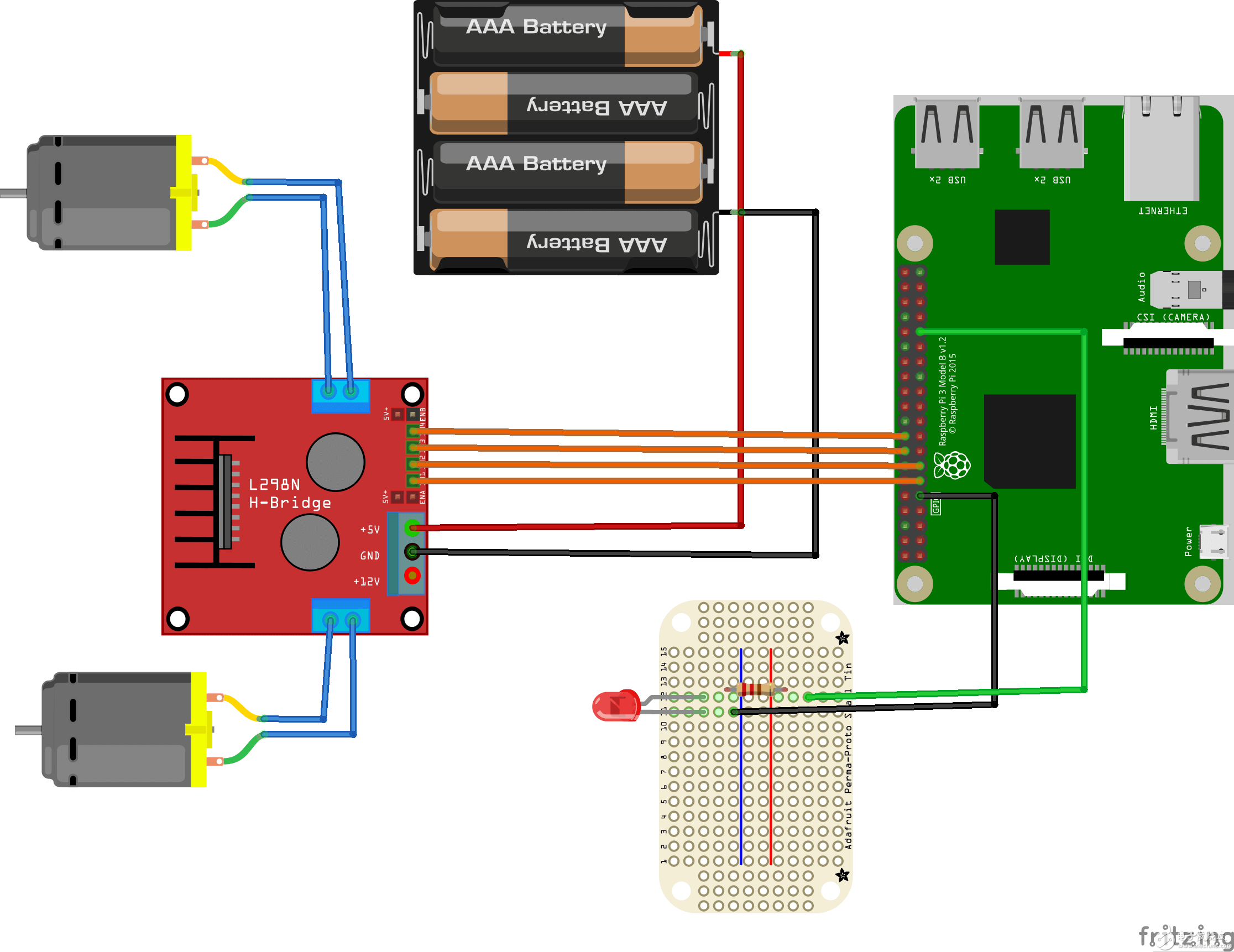
上圖中,相機組件并未表現出來。其最終的結果如下:
基于 TensorFlow 實現 Android Things App
最后一步便是實現 Android Things 應用程序。為此,我們可以重用 GitHub 上名為 TensorFlow 圖像分類器示例的示例項目。在開始之前,先克隆 GitHub 倉庫,以便您可以修改源代碼。
該 Android Things 應用與原來的應用有所不同,在于:
-
它不使用按鈕來啟動相機捕捉圖像
-
它使用不同的模型
-
它使用一個閃爍的 LED 進行通知,攝像機在 LED 停止閃爍后拍攝照片
-
它在 TensorFlow 檢測到圖像(箭頭)時控制電機。此外,在從步驟 3 開始循環之前,先打開電機 5 秒
要處理閃爍的 LED,請使用以下代碼:
privateHandlerblinkingHandler=newHandler();privateRunnableblinkingLED=newRunnable(){
@Overridepublicvoidrun(){
try{
//Ifthemotorisrunningtheappdoesnotstartthecam
if(mc.getStatus())
return;
Log.d(TAG,"Blinking..");
mReadyLED.setValue(!mReadyLED.getValue());
if(currentValue<=?NUM_OF_TIMES)?{
???????currentValue++;
???????blinkingHandler.postDelayed(blinkingLED,?
???????????????????????BLINKING_INTERVAL_MS);
?????}
?????else?{
??????mReadyLED.setValue(false);
??????currentValue?=?0;
??????mBackgroundHandler.post(mBackgroundClickHandler);
?????}
???}?catch?(IOException?e)?{
?????e.printStackTrace();
???}
??}};
當 LED 停止閃爍時,應用程序將捕獲圖像。
現在有必要關注如何根據檢測到的圖像來控制電機。修改方法如下:
@OverridepublicvoidonImageAvailable(ImageReaderreader){
finalBitmapbitmap;
try(Imageimage=reader.acquireNextImage()){
bitmap=mImagePreprocessor.preprocessImage(image);
}
finalListresults=
mTensorFlowClassifier.doRecognize(bitmap);
Log.d(TAG,
"GotthefollowingresultsfromTensorflow:"+results);
//Checktheresult
if(results==null||results.size()==0){
Log.d(TAG,"Nocommand..");
blinkingHandler.post(blinkingLED);
return;
}
Classifier.Recognitionrec=results.get(0);
Floatconfidence=rec.getConfidence();
Log.d(TAG,"Confidence"+confidence.floatValue());
if(confidence.floatValue()
在這種方法中,當 TensorFlow 返回匹配捕獲圖像的可能標簽后,應用程序會將結果與可能的方向進行比較,從而控制電機。
最后,是時候使用在剛開始時創建的模型了。拷貝 assets 文件夾下的 opt_graph.pb 與 reatrained_labels.txt 文件,并替換現有文件。
打開 Helper.java 并修改以下幾行:
publicstaticfinalintIMAGE_SIZE=299;privatestaticfinalintIMAGE_MEAN=128;privatestaticfinalfloatIMAGE_STD=128;privatestaticfinalStringLABELS_FILE="retrained_labels.txt";publicstaticfinalStringMODEL_FILE="file:///android_asset/opt_graph.pb";publicstaticfinalStringINPUT_NAME="Mul";publicstaticfinalStringOUTPUT_OPERATION="output";publicstaticfinalStringOUTPUT_NAME="final_result";
運行應用程序,試試向相機展示箭頭,并檢查結果。機器人小車必須按照所示的箭頭進行移動。
小結
在本教程的最后,我們介紹了如何運用 Android Things 與 TensorFlow 將機器學習應用到物聯網中。我們可以使用圖像控制機器人小車,并根據顯示的圖像移動機器人小車。
-
機器學習
+關注
關注
66文章
8507瀏覽量
134731 -
IOT
+關注
關注
188文章
4308瀏覽量
202162 -
tensorflow
+關注
關注
13文章
330瀏覽量
61209 -
Android Things
+關注
關注
0文章
10瀏覽量
4235
發布評論請先 登錄

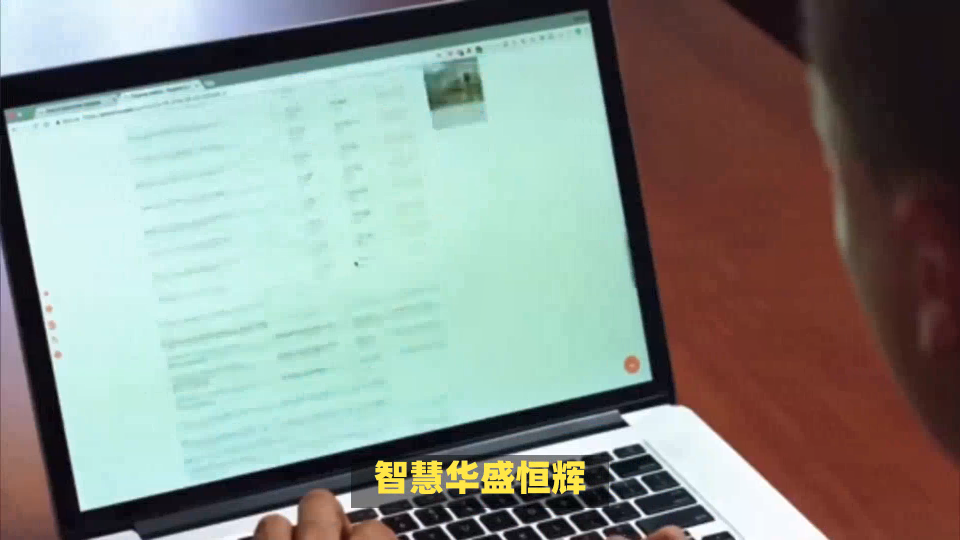
物聯網的應用范圍有哪些?

Nordic nRF54 系列芯片:開啟 AI 與物聯網新時代?
物聯網就業有哪些高薪崗位?
安科瑞EIOT能源物聯網平臺如何應用到連鎖門店中
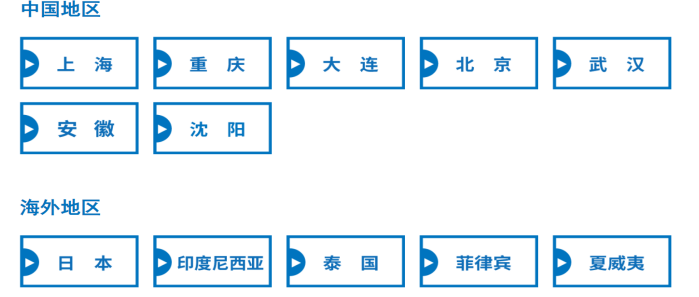



















評論